双显示器怎么设置主副屏 两个显示器如何设置主副屏
更新时间:2024-01-24 17:17:16作者:haoxt
许多用户由于学习办公的需要,会使用两台显示器连接电脑主机,电脑连接两台显示器就需要设置一个主屏,许多用户还不了解双显示器怎么设置主副屏,其实设置主副屏的方法很简单,打开显示设置就可以操作了。下面小编就来教大家两个显示器如何设置主副屏的方法。
设置主显示屏的方法:
1、右键桌面选择“显示设置”。
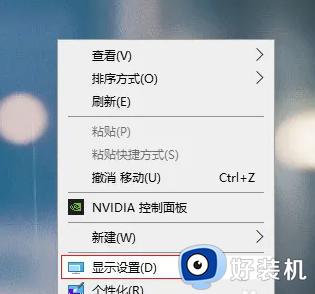
2、点击左边的显示,然后点击下面的检测。
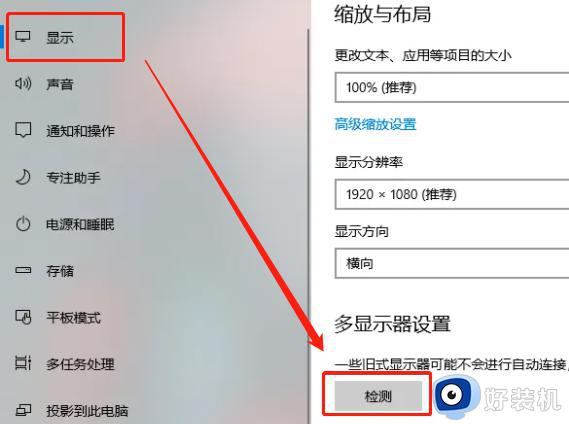
3、然后就会出现两个选择,选择一个作为你的主显示器。
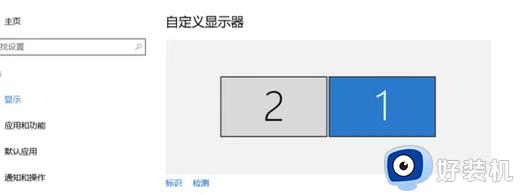
4、勾选“使之成为我的主显示器”
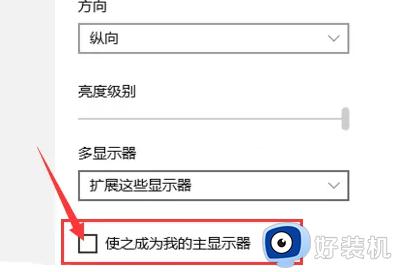
5、设置好你的分辨率以后点击应用就可以了。
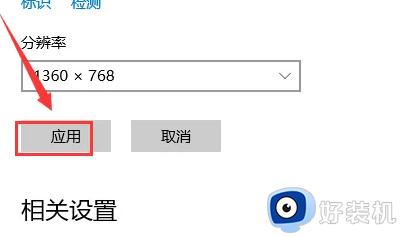
两个显示器怎么设置主显示器的方法就是这样子,如果你电脑连接了两个显示器,就可以按照上面的教程来设置主副屏,有需要的用户就来学习下吧!
双显示器怎么设置主副屏 两个显示器如何设置主副屏相关教程
- 电脑双屏显示主屏副屏怎么设置 电脑双屏显示主屏副屏设置方法
- 两台显示器怎么设置主屏和副屏 两台显示器如何设置主副显示屏
- 笔记本电脑双屏设置主副显示器方法 笔记本双屏显示主屏副屏怎么设置
- 电脑如何连接显示屏 电脑主机和显示器连接详细步骤
- ipad当电脑副屏的方法 ipad怎么做电脑的外接显示器
- wps双屏显示 wps双屏显示设置方法
- 笔记本接两台显示器的图文教程 笔记本如何接两台显示器
- 一台电脑怎么接两个显示器 一台电脑主机如何接两个显示器
- 双屏分别设置不同的壁纸方法 双显示屏如何设置不同的壁纸
- 电脑分屏怎么设置左右 电脑如何设置左右屏幕
- 电脑无法播放mp4视频怎么办 电脑播放不了mp4格式视频如何解决
- 电脑文件如何彻底删除干净 电脑怎样彻底删除文件
- 电脑文件如何传到手机上面 怎么将电脑上的文件传到手机
- 电脑嗡嗡响声音很大怎么办 音箱电流声怎么消除嗡嗡声
- 电脑我的世界怎么下载?我的世界电脑版下载教程
- 电脑无法打开网页但是网络能用怎么回事 电脑有网但是打不开网页如何解决
电脑常见问题推荐
- 1 b660支持多少内存频率 b660主板支持内存频率多少
- 2 alt+tab不能直接切换怎么办 Alt+Tab不能正常切换窗口如何解决
- 3 vep格式用什么播放器 vep格式视频文件用什么软件打开
- 4 cad2022安装激活教程 cad2022如何安装并激活
- 5 电脑蓝屏无法正常启动怎么恢复?电脑蓝屏不能正常启动如何解决
- 6 nvidia geforce exerience出错怎么办 英伟达geforce experience错误代码如何解决
- 7 电脑为什么会自动安装一些垃圾软件 如何防止电脑自动安装流氓软件
- 8 creo3.0安装教程 creo3.0如何安装
- 9 cad左键选择不是矩形怎么办 CAD选择框不是矩形的解决方法
- 10 spooler服务自动关闭怎么办 Print Spooler服务总是自动停止如何处理
